Outlook: Az aláírást megjelenítse, amikor e-maileket válaszol vagy továbbít

Miután létrehozta az e-mail aláírást az Outlookban, itt lehet megbizonyosodni arról, hogy az mindig megjelenik-e még válaszokban és továbbításokban.
Miután létrehozta az e-mail aláírást az Outlook alkalmazásban, észreveheti, hogy az nem jelenik meg, amikor üzeneteket válaszol vagy továbbít. Így ellenőrizheti, hogy mindig automatikusan megjelenik-e.
Készítse el az e-mail aláírás megjelenítését válaszadás vagy továbbítás során
Outlook 2010
Ennek az Outlook 2010-ben történő beállításához meg kell nyitnia a programot, és oda kell lépnie Fájl> Beállítások.
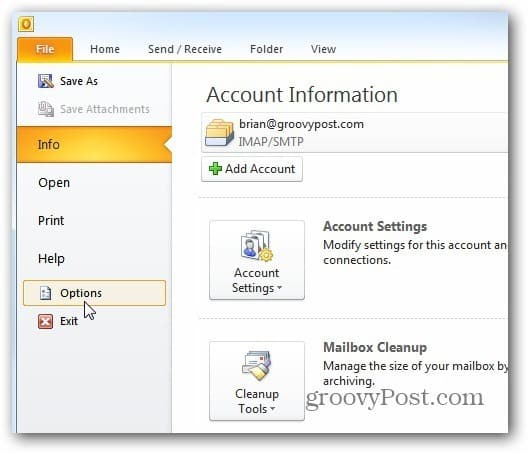
Ezután, amikor megjelenik az Outlook Opciók ablak, kattintson a gombra Mail> Aláírások.
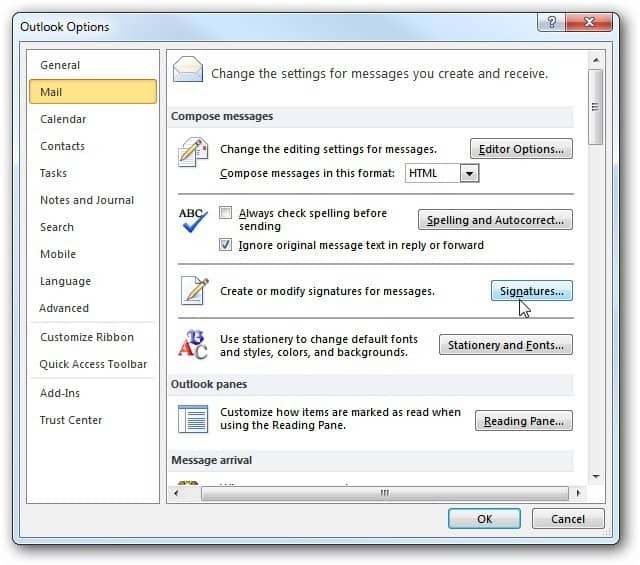
Itt már létrehoztam az aláírást. De ha több aláírással rendelkezik a különböző fiókokhoz, válassza ki azt az aláírást, amelyet használni szeretne az Új üzenetek, válaszok és továbbításokhoz. Kattintson az OK gombra.
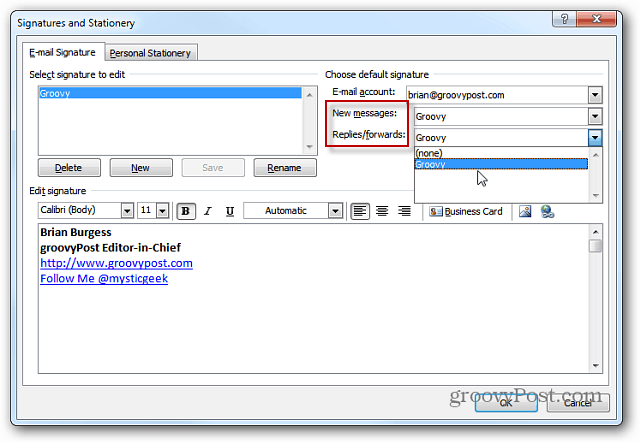
Outlook 2007
Természetesen a nagy Microsoft Office tervezési változása óta a dolgok kissé eltérnek az Outlook 2007 programban. Az induláshoz indítsa el a programot, és lépjen a Eszközök> Beállítások.
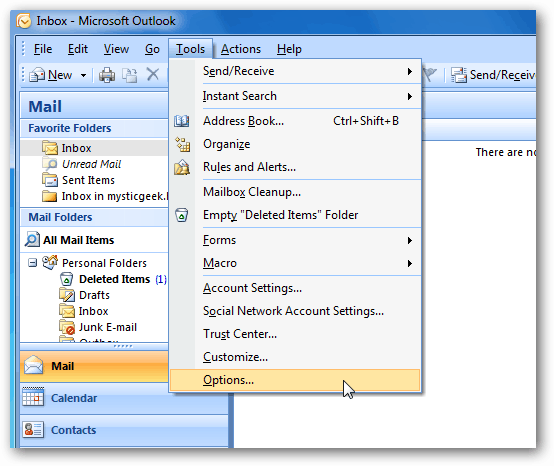
Ezután, amikor megjelenik az „Opciók” ablak, kattintson a „E-mail formátum” fülre, majd az Aláírások elemre.
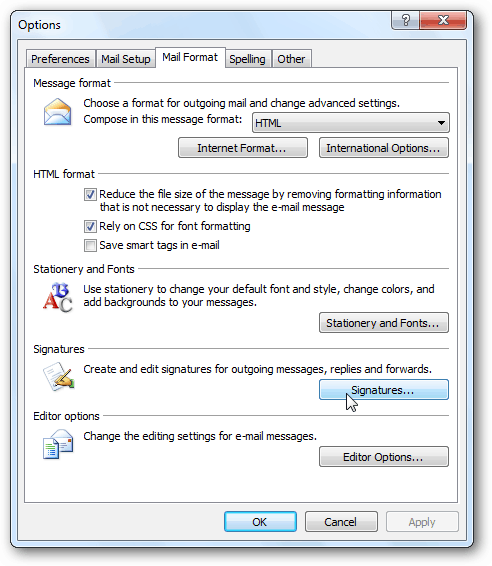
Most, akárcsak az Outlook 2010-ben, beállíthatja aválaszokkal vagy továbbítással jeleníti meg a használni kívánt e-mail aláírást. Több e-mail aláírást is használhat arra az esetre, ha másik üzenetet szeretne használni, amikor válaszol vagy továbbítja az üzeneteket.
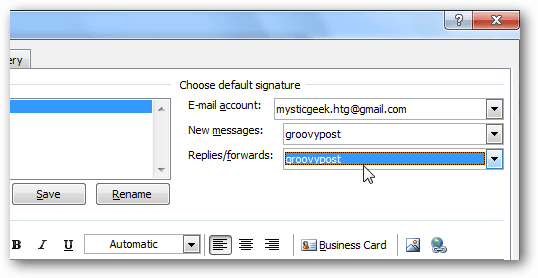
Ez minden, amire szükség van. Most már biztosan tudja, hogy a használt e-mail aláírás továbbra is megjelenik az egyes üzeneteken. Ne feledje, hogy ez bosszanthat néhány felhasználót. Gondoljon azonban arra, mennyire unalmas egy hosszú e-mail láncot görgetni, hogy megkapja az adott személy elérhetőségi adatait.
![Távolítsa el a „BlackBerry által elküldött” aláírást az e-mailekből [groovyTips]](/images/groovytip/remove-the-ldquosent-via-blackberryrdquo-signature-from-emails-groovytips.png)









Szólj hozzá